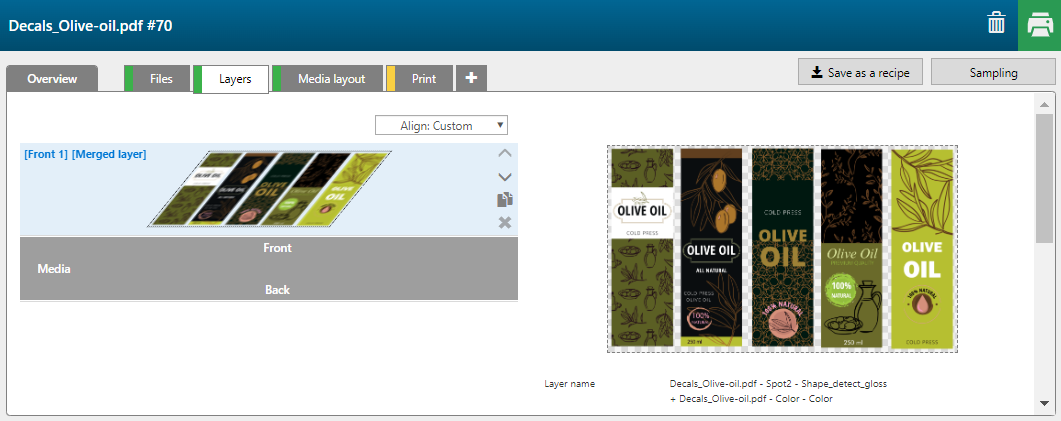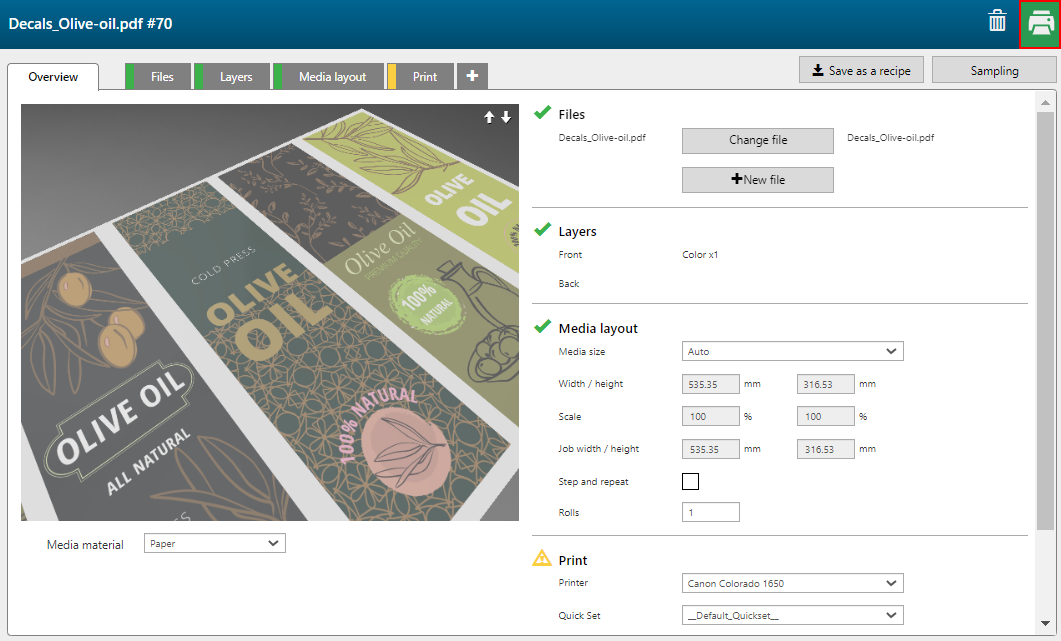このセクションでは、アプリケーションを FLXfinish+ で印刷する方法を説明します。これは、ジョブの一部がマットで、一部が光沢で印刷されることを意味します。
FLXfinish+ アプリケーションを使用するためには、FLXfinish+ プリント モードを持つ CMYKSS プロファイルが必要です。
このファイルには、光沢印刷されるエリアを特定するデータが含まれている必要があります。これは、ファイル、ページ、レイヤー、スポット データなどです。
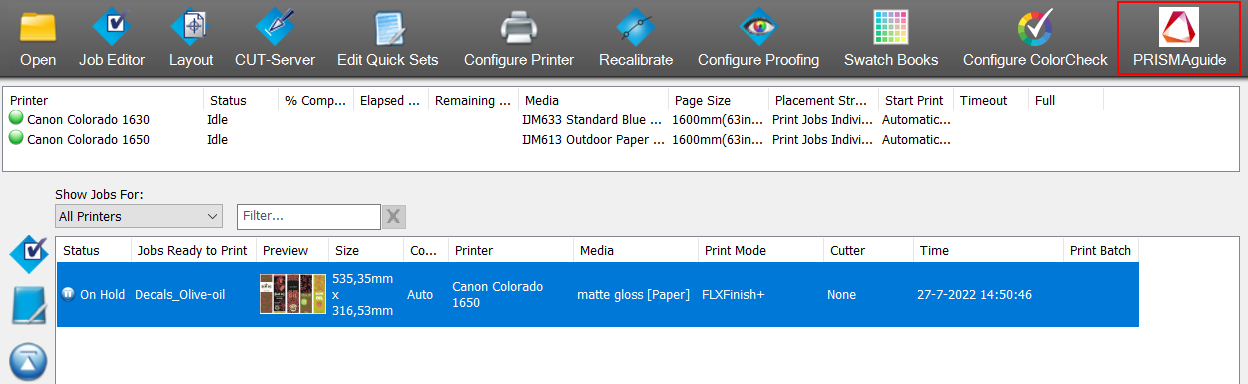
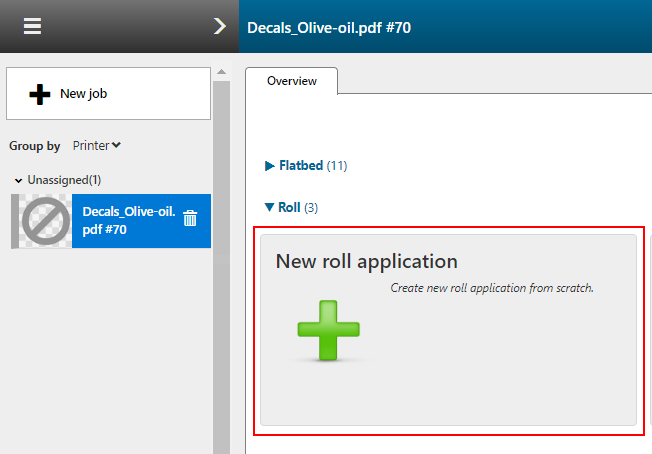
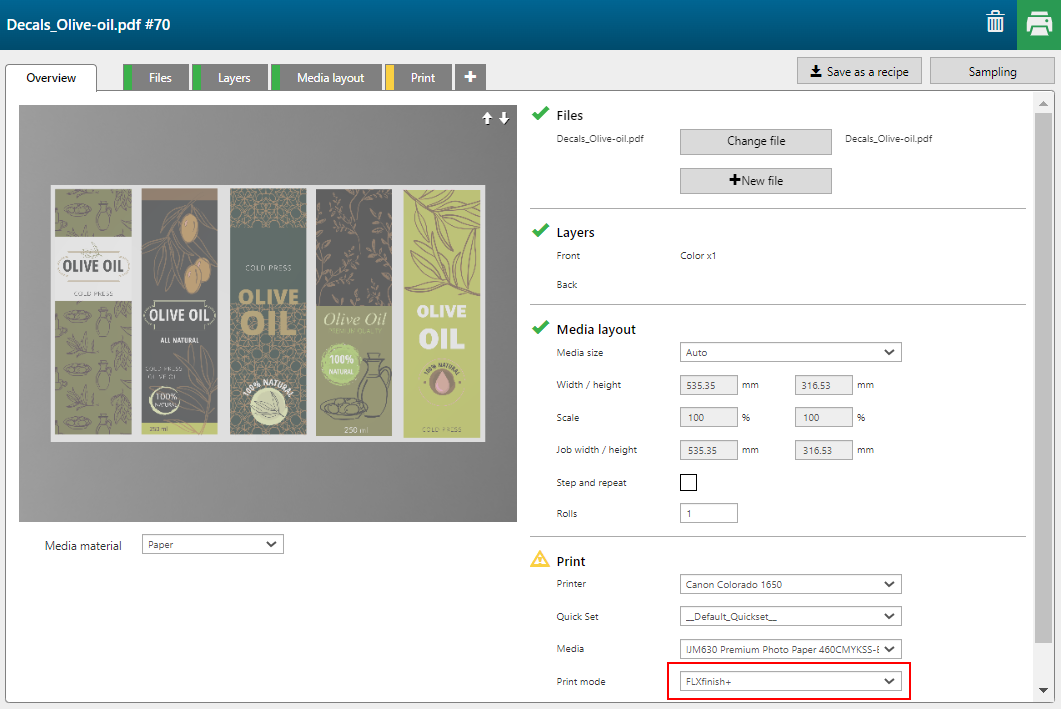
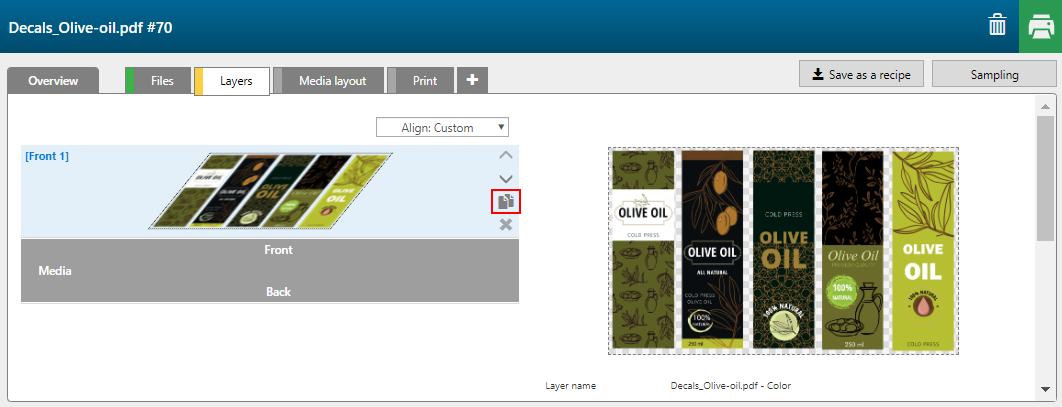
[前] 2レイヤーの[レイヤー ソース]: [スポット] 。この場合、 Spot2 は印刷の光沢部分を定義するために使用されます。
入力ファイルに含まれるページ、レイヤー、スポットカラーを印刷レイヤーの入力として割り当てることができます。
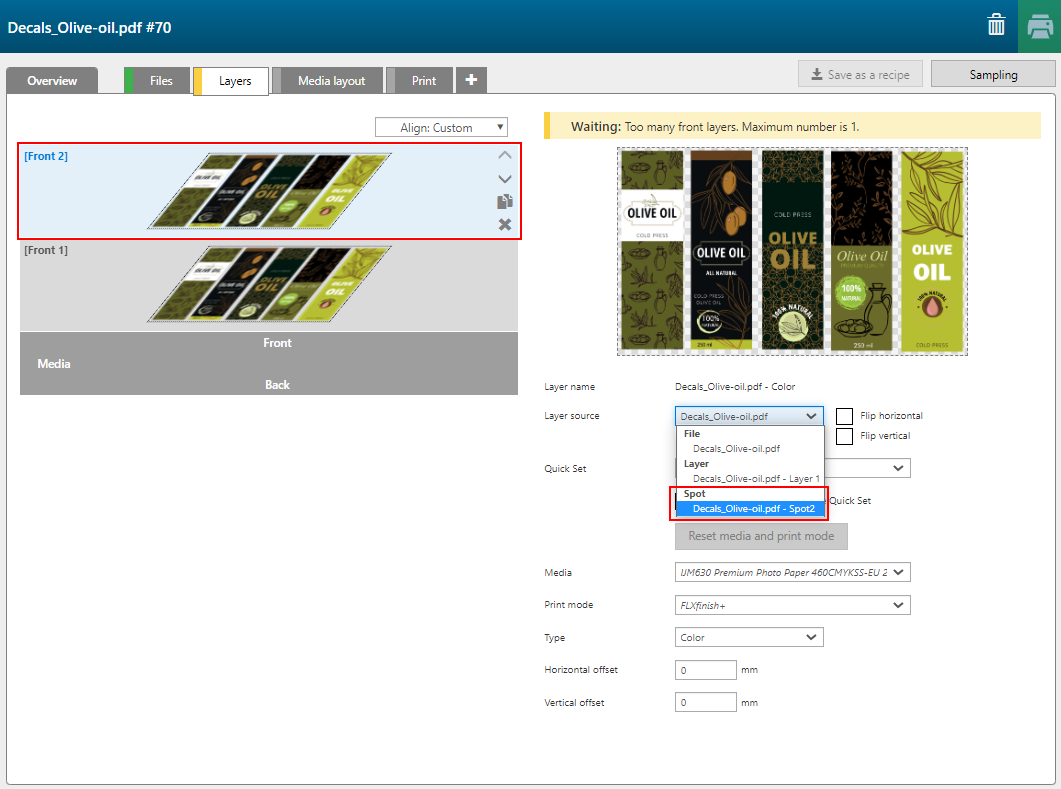
スポットカラーを [レイヤー ソース] として使用する場合、デザイン内のスポットカラーにオーバープリントのプロパティを適用する必要があります。
グラデーションのあるスポット カラー エレメントは、ラスタ イメージとして扱われます。
次にレイヤーの [カラー] を [光沢] に変更します。
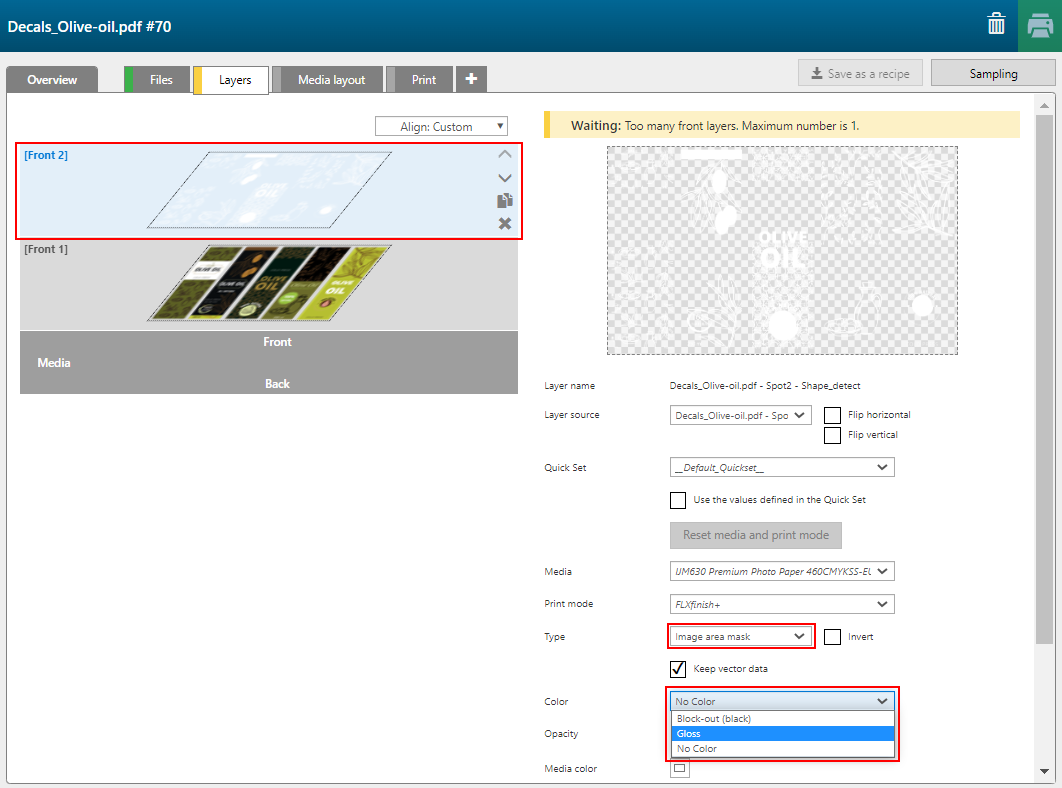
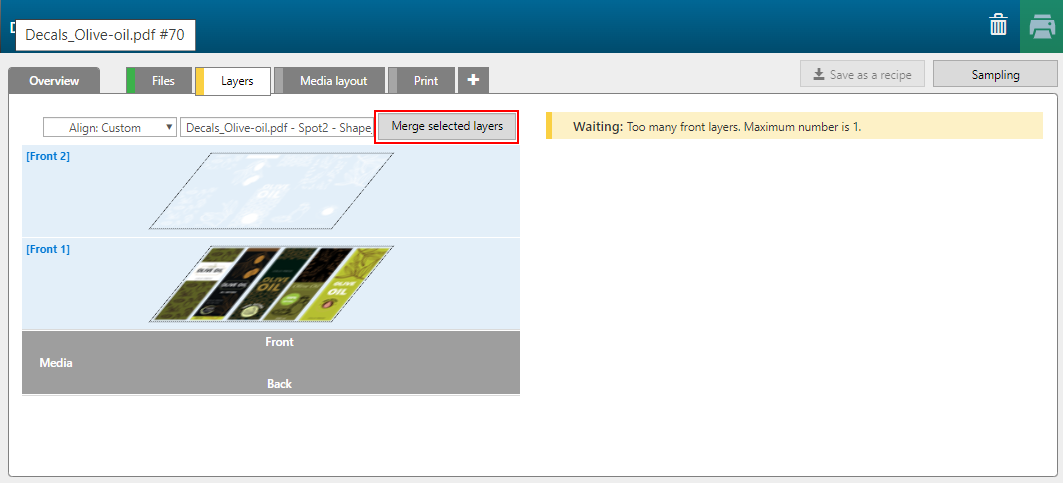
FLXfinish+ のアプリケーションは、 ONYX Thrive に送信する際、 [前] のレイヤーを1つだけ持つことができます。